Là một người đam mê đọc sách, tôi thường đọc hơn 50 cuốn sách mỗi năm. Trước đây, việc ghi chú bằng bút highlight lộn xộn và các mảnh giấy rời rạc thường khiến tôi gặp khó khăn trong việc tổng hợp và ghi nhớ thông tin. Tuy nhiên, kể từ khi khám phá ra Freeform – ứng dụng bảng trắng đơn giản của Apple – phương pháp ghi chú của tôi đã thay đổi hoàn toàn. Freeform không chỉ thay thế những công cụ truyền thống mà còn giúp tôi xây dựng một hệ thống ghi chú có tổ chức, trực quan và thậm chí là thú vị để xem lại. Bài viết này sẽ chia sẻ chi tiết hệ thống từng bước tôi đã áp dụng để tối ưu hóa việc ghi chú sách trên Freeform, biến nó thành một công cụ quản lý kiến thức mạnh mẽ.
Vì Sao Freeform Là Lựa Chọn Lý Tưởng cho Ghi Chú Sách?
Freeform là ứng dụng bảng trắng cộng tác của Apple, được thiết kế cho iOS, iPadOS và macOS. Nó nổi bật là một trong những ứng dụng tốt nhất để ghi chú trực quan nhờ vào không gian làm việc vô hạn và các tính năng linh hoạt. Điều này làm cho Freeform trở thành lựa chọn hoàn hảo cho cả những ghi chú sách tự phát hay có cấu trúc chặt chẽ.
Một trong những ưu điểm lớn của Freeform là không có đường cong học tập dốc. Bạn có thể làm quen với các tính năng cơ bản của Freeform chỉ trong mười phút hoặc ít hơn, điều này rất lý tưởng cho những người không chuyên về thiết kế.
Nhờ khả năng đồng bộ hóa liền mạch giữa các thiết bị Apple, tôi thường tạo ghi chú trên iPad và xem lại chúng trên màn hình iPhone nhỏ hơn khi di chuyển. Việc sử dụng Apple Pencil giúp quá trình ghi chú trở nên dễ dàng hơn nhiều, nhưng đừng để việc thiếu iPad hoặc Apple Pencil cản trở bạn sử dụng Freeform. Ứng dụng này vẫn rất dễ sử dụng trực tiếp từ iPhone hoặc máy Mac của bạn.
Quy Trình Tôi Sử Dụng Freeform Để Ghi Chú Sách
Mặc dù Freeform đã trở thành ứng dụng ghi chú sách yêu thích của tôi, tôi không sử dụng nó cho mọi cuốn sách. Tôi chỉ đầu tư thời gian vào Freeform khi tôi thực sự muốn ghi nhớ những gì mình đã đọc từ một cuốn sách cụ thể. Điều này giúp quá trình ghi chú của tôi trở nên có chủ đích và hiệu quả hơn.
Khả năng của ứng dụng bảng trắng này trong việc tích hợp nhiều loại phương tiện khác nhau cho phép tôi ghi lại suy nghĩ của mình dưới bất kỳ hình thức nào cảm thấy tự nhiên nhất. Tính năng quan trọng nhất mà tôi tận dụng là Scenes (Cảnh), hoạt động như các điểm nhảy (jump points) cho các chế độ xem cụ thể trên bảng của bạn. Mỗi cuốn sách tôi đọc đều được bắt đầu bằng một dự án mới trên một bảng Freeform mới.
Bắt Đầu Tóm Tắt Sách Trực Quan
Tôi đặt hình ảnh bìa sách ở trung tâm bảng Freeform. Việc thêm hình ảnh này rất dễ dàng, chỉ cần tìm kiếm trực tuyến hoặc sử dụng ảnh từ thư viện cá nhân của tôi.
 Tổ chức các chương sách bằng ghi chú dán (Sticky Notes) trên Freeform, tạo chỉ mục trực quan cho nội dung.
Tổ chức các chương sách bằng ghi chú dán (Sticky Notes) trên Freeform, tạo chỉ mục trực quan cho nội dung.
Xung quanh ảnh bìa trung tâm này, tôi bắt đầu tạo bản đồ nội dung bằng cách liệt kê các chương kèm theo điều tôi cho là ý chính của chương đó.
Mẹo nhỏ: Hãy đơn giản hóa tiêu đề các chương bằng ngôn từ của riêng bạn để dễ nắm bắt hơn.
Ghi Chú Trước, Tổ Chức Sau
Bạn có thể ghi chú trong khi đọc sách. Tuy nhiên, tôi thích ghi chú sau khi hoàn thành một chương, điều này giúp tôi ghi nhớ tốt hơn nội dung đã đọc.
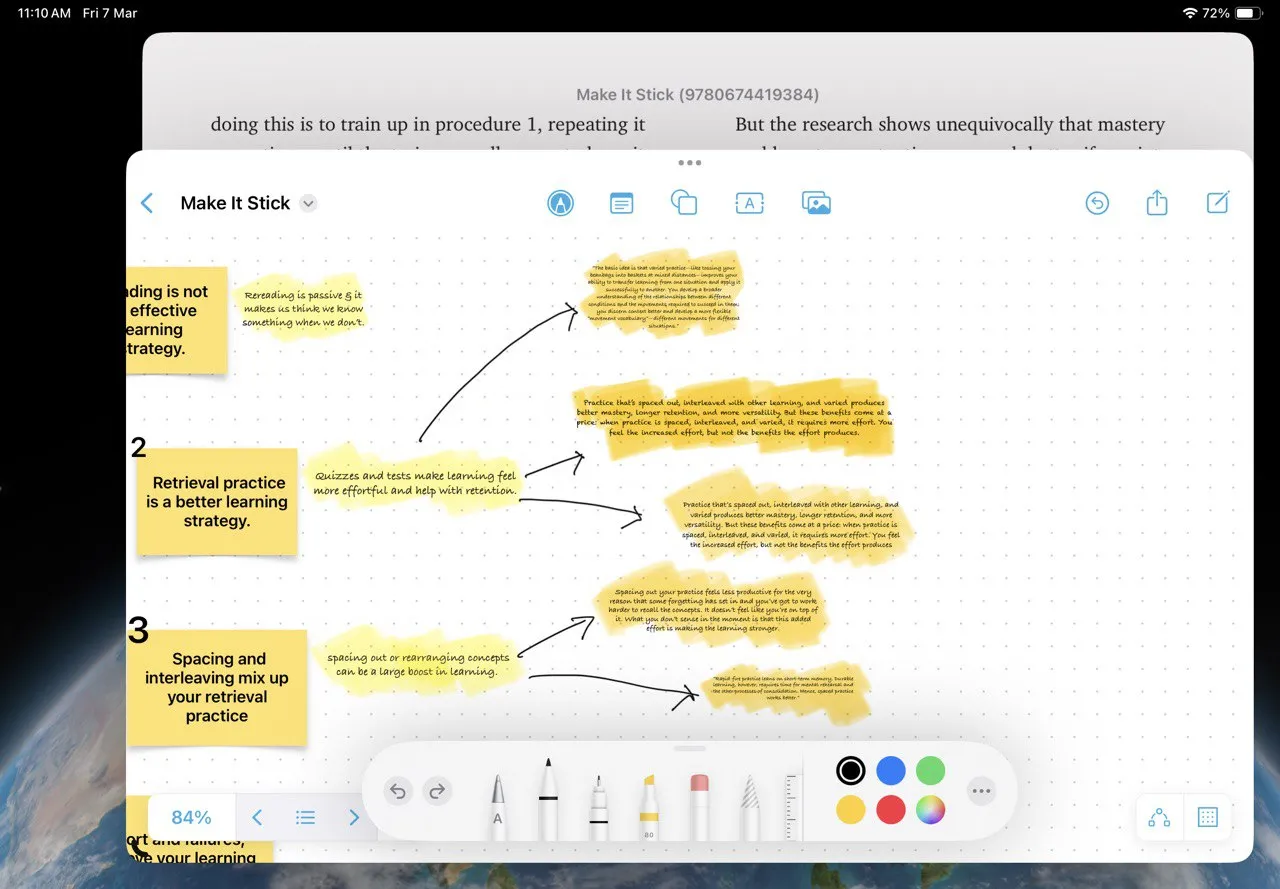 Dán các đoạn văn bản highlight từ sách vào Freeform để tổ chức và tinh chỉnh sau này, giúp thu thập ghi chú thô.
Dán các đoạn văn bản highlight từ sách vào Freeform để tổ chức và tinh chỉnh sau này, giúp thu thập ghi chú thô.
Quan trọng là bạn hãy ghi lại ý tưởng trước, sau đó mới chỉnh sửa và sắp xếp chúng sau. Bạn có thể sử dụng Sticky Notes (ghi chú dán), chèn các hộp văn bản, hoặc viết nguệch ngoạc bằng Apple Pencil.
Để di chuyển các ghi chú hoặc bất kỳ đối tượng nào khác trên iPhone/iPad, chạm vào bất kỳ khoảng trống nào trên bảng, sau đó chạm vào Chọn đối tượng (Select Objects) và chạm vào từng mục bạn muốn chọn.
Ghim Từ Khóa và Trích Dẫn Bằng Sticky Notes
Sticky notes trong Freeform không chỉ là những hình chữ nhật màu vàng đơn thuần – chúng có thể được thay đổi kích thước, tô màu hoặc thêm biểu tượng cảm xúc thông qua bàn phím. Tôi sử dụng chúng để đánh dấu các trích dẫn mà tôi có thể muốn tham khảo sau này.
Bạn có thể sắp xếp các sticky notes chồng lên nhau theo thứ bậc. Chỉ cần chọn một Ghi chú dán > Dấu ba chấm > Lùi về sau (Back) hoặc Đưa lên trước (Front).
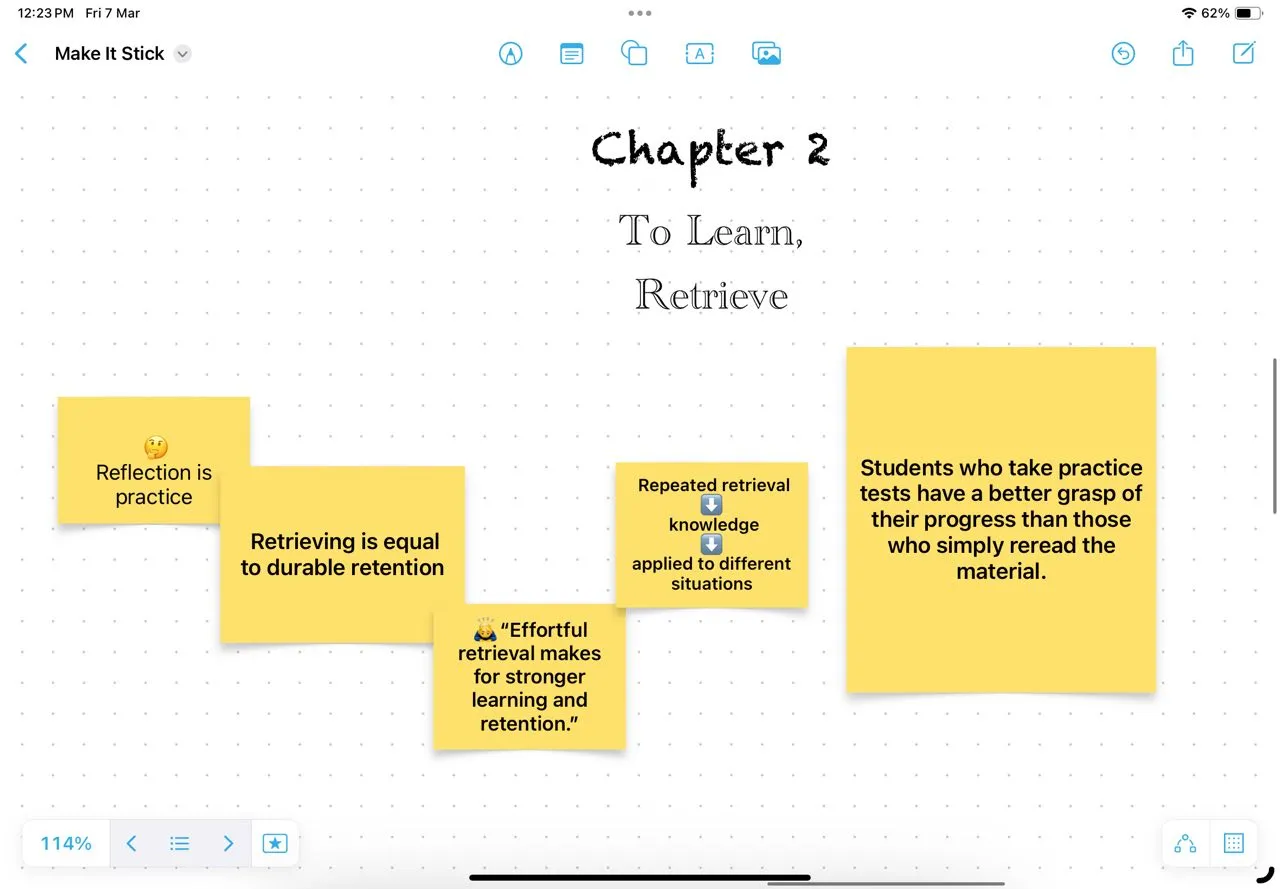 Ghim các từ khóa và trích dẫn quan trọng từ sách dưới dạng Sticky Notes trong Freeform, sắp xếp để dễ dàng tham khảo.
Ghim các từ khóa và trích dẫn quan trọng từ sách dưới dạng Sticky Notes trong Freeform, sắp xếp để dễ dàng tham khảo.
Theo Dõi Các Chủ Đề Xuyên Suốt Cuốn Sách
Hầu hết mọi cuốn sách đều xoay quanh một hoặc một vài chủ đề chính. Canvas vô hạn của Freeform là công cụ hoàn hảo để theo dõi các chủ đề lặp lại xuyên suốt cuốn sách.
Tôi tạo các phần riêng biệt trên bảng cho mỗi chủ đề. Việc chọn một phông chữ trang trí (ví dụ: Chalkduster) với kích thước lớn hơn từ bộ công cụ văn bản và tô sáng nó bằng một màu cụ thể giúp phần đó nổi bật.
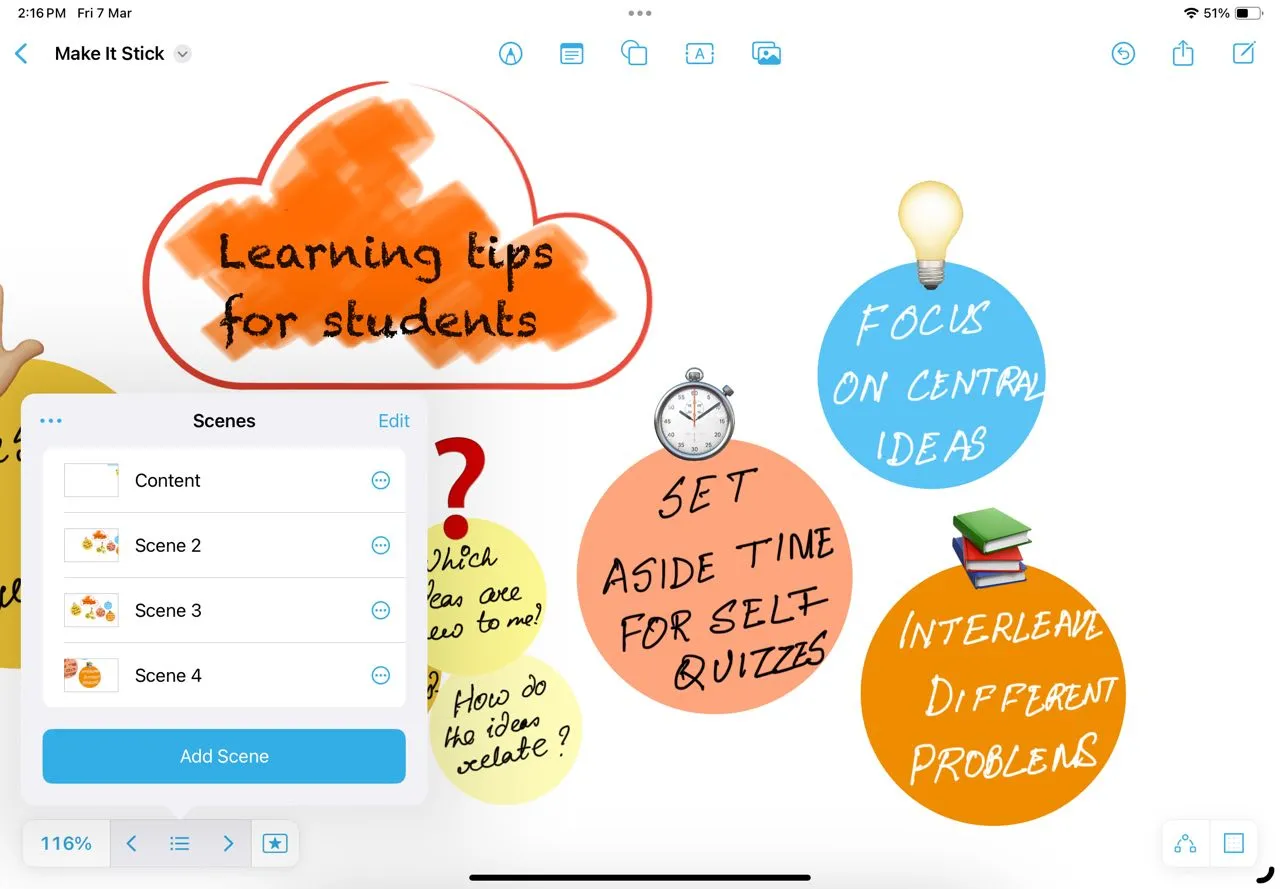 Sắp xếp ghi chú sách theo các chủ đề riêng biệt trên bảng Freeform, giúp dễ dàng theo dõi và kết nối thông tin.
Sắp xếp ghi chú sách theo các chủ đề riêng biệt trên bảng Freeform, giúp dễ dàng theo dõi và kết nối thông tin.
Sau đó, bạn có thể sử dụng Trình điều hướng cảnh (Scene Navigator) để phóng to và thu nhỏ qua các chủ đề.
Tạo Bản Đồ Tư Duy (Mindmap) Với Connectors
Bản đồ tư duy là một trong những công cụ hỗ trợ trực quan tốt nhất cho mọi nhiệm vụ liên quan đến não bộ. Bạn có thể nhanh chóng tạo bản đồ tư duy trong Freeform bằng cách sử dụng tính năng Connectors (kết nối).
Trên bất kỳ bảng Freeform nào, chạm vào biểu tượng hình vuông chồng lên nhau ở trên cùng. Chọn Hiển thị các nối kết (Show Connectors). Bắt đầu bản đồ tư duy của bạn bằng cách thêm ghi chú dán, hình dạng, hộp văn bản hoặc phương tiện.
Chọn và kéo các mũi tên kết nối nhỏ đến điểm tiếp theo của bản đồ tư duy. Thả ra và chọn một hình dạng mới từ thư viện Hình dạng (Shapes).
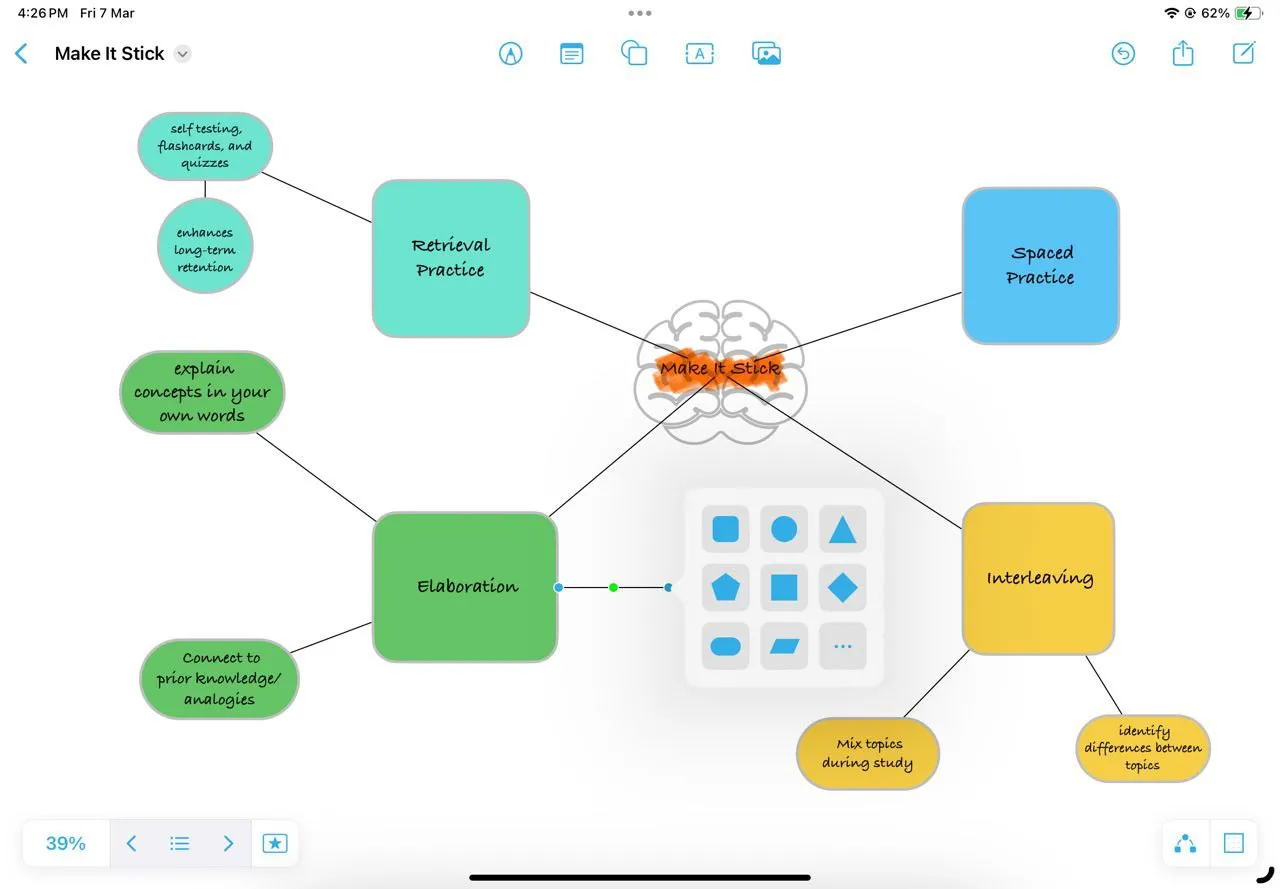 Tạo bản đồ tư duy (mindmap) bằng Freeform sử dụng Connectors để ghi chú sách, kết nối các ý tưởng chính một cách trực quan.
Tạo bản đồ tư duy (mindmap) bằng Freeform sử dụng Connectors để ghi chú sách, kết nối các ý tưởng chính một cách trực quan.
Để thêm các hình dạng được căn chỉnh, cách đều nhau với các đường kết nối, hãy chạm vào một hình dạng, giữ mũi tên kết nối của nó để xem trước và thả ra để thêm.
Xây Dựng Bản Đồ Nhân Vật
Giả sử bạn đang đọc các cuốn sách như Dune hoặc A Song of Ice and Fire. Những cuốn sách như vậy thường tập trung vào các nhân vật và động cơ của họ. Nếu bạn gặp khó khăn trong việc ghi nhớ mối quan hệ giữa các nhân vật, một bản phác thảo đơn giản trong Freeform có thể giúp ích.
Sử dụng Connectors hoặc thư viện Hình dạng để thêm mũi tên và các đối tượng khác (ví dụ: Cây để vẽ cây gia phả!). Thể hiện mối quan hệ bằng cách đặt nhãn cho các mũi tên và hình dạng bằng công cụ Văn bản.
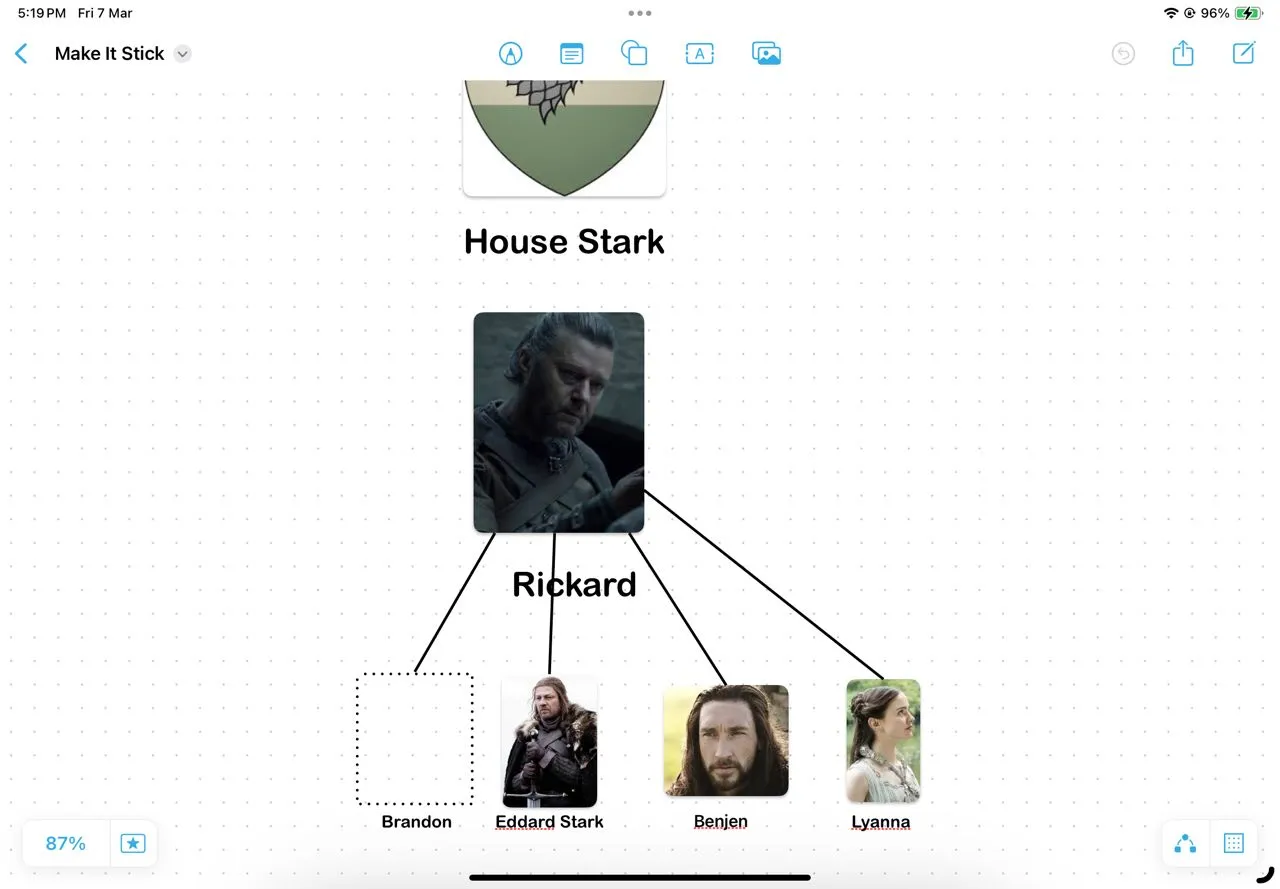 Vẽ cây gia phả nhân vật trong Freeform để dễ dàng theo dõi mối quan hệ và cấu trúc gia đình phức tạp trong các cuốn sách.
Vẽ cây gia phả nhân vật trong Freeform để dễ dàng theo dõi mối quan hệ và cấu trúc gia đình phức tạp trong các cuốn sách.
Các hình dạng Cơ bản (Basic) có thể được tùy chỉnh bằng các chấm xanh lá cây. Các hình dạng khác có thể thay đổi kích thước và tô màu. Hãy thử tùy chọn Tách rời (Break Apart) cho một số hình dạng hình học đa phần để bạn có thể tùy chỉnh từng mảnh của hình dạng.
Để có bản đồ nhân vật trực quan hơn, hãy tìm kiếm trên Google các ảnh chụp đầu diễn viên hoặc fan art (ví dụ: “Jon Snow portrait”), lưu chúng vào ứng dụng Ảnh và sau đó kéo vào Freeform.
Liên Kết Ghi Chú Với Trang Sách Hoặc Điểm Nổi Bật
Việc liên kết các điểm chính và ý tưởng của bạn với vị trí trong sách là vô cùng quan trọng. Bạn có thể sử dụng một hộp văn bản đơn giản để ghi lại số trang của cuốn sách hoặc trang trí nó chi tiết hơn.
Tôi sử dụng một Hình dạng nối kết ngoài trang (Off-Page Connector Shape) đơn giản để chứa hộp văn bản với số trang.
Đối với các bài viết trực tuyến, bạn có thể dễ dàng thêm các siêu liên kết có thể nhấp. Kéo một liên kết từ Safari hoặc ứng dụng khác vào bảng của bạn. Bạn cũng có thể trực tiếp highlight một phần trên trang web và sao chép nó dưới dạng liên kết vào Freeform. Ngoài ra, chạm vào biểu tượng Hình ảnh (Picture) ở góc trên bên phải và chọn Liên kết (Link).
Từ cùng một menu, bạn có thể thêm ảnh, video và thậm chí cả các đoạn âm thanh để làm phong phú thêm ghi chú của mình.
Chuyển Đổi Giữa Các Phần Với Scenes Navigator
Việc vuốt qua bảng Freeform vô hạn có thể khá rắc rối. Freeform có khả năng lưu các chế độ xem cụ thể của bảng của bạn, giúp điều hướng nhanh chóng qua các phần khác nhau của ghi chú sách.
Để chụp các phần ghi chú của bạn, chạm vào biểu tượng Ngôi sao (Star) ở góc dưới bên trái của bảng của bạn. Chạm lại vào biểu tượng danh sách Cảnh, sau đó chạm vào nút Thêm cảnh (Add Scene).
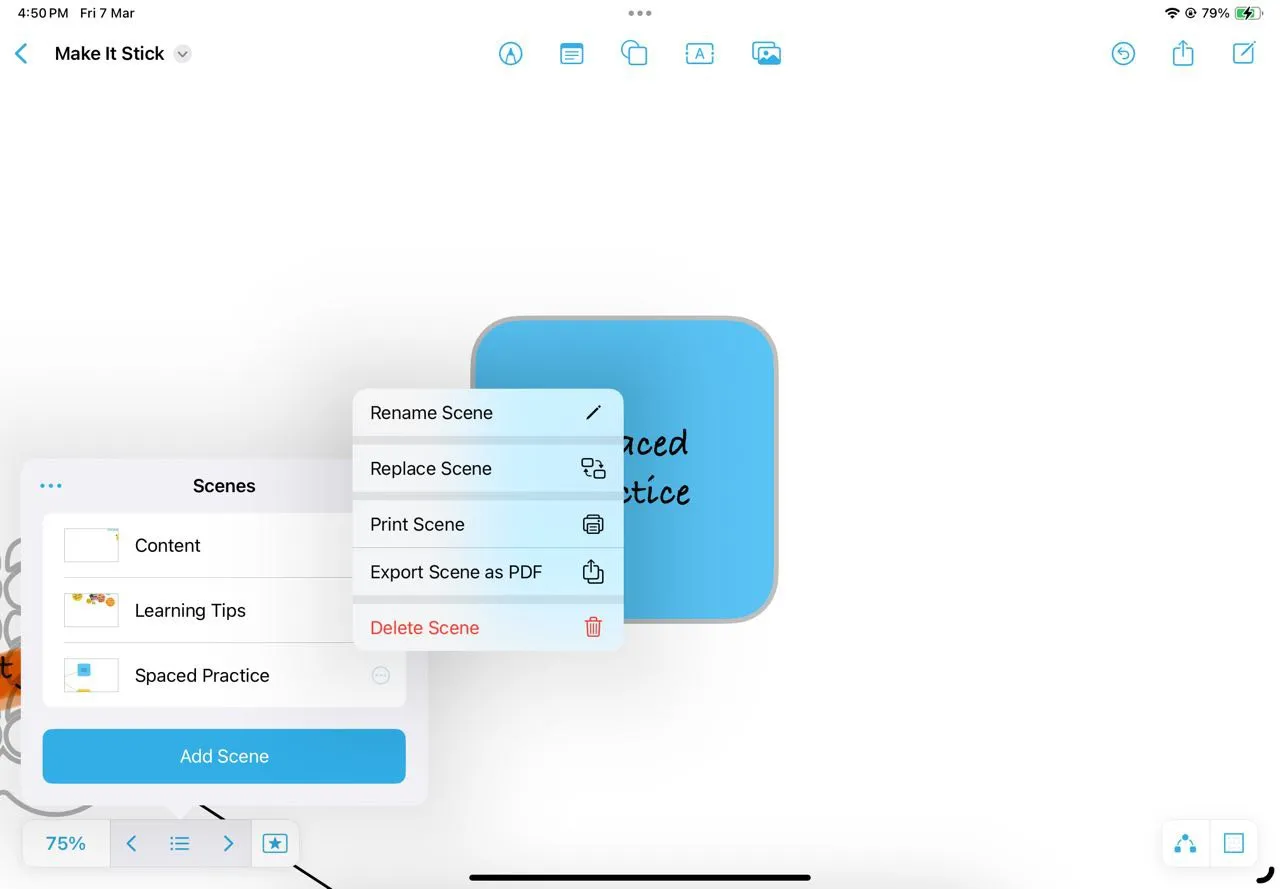 Sử dụng tính năng Scenes Navigator trong Freeform để nhanh chóng điều hướng và chuyển đổi giữa các phần ghi chú sách quan trọng.
Sử dụng tính năng Scenes Navigator trong Freeform để nhanh chóng điều hướng và chuyển đổi giữa các phần ghi chú sách quan trọng.
Tạo “cảnh” cho các chương, chủ đề hoặc nhân vật – giống như một mục lục cho bảng của bạn. Sau đó, chạm vào hình thu nhỏ của cảnh để phóng to trực tiếp đến phần đó và tránh phải cuộn không ngừng.
Bạn có thể in toàn bộ ghi chú sách trên bảng hoặc các cảnh cụ thể (Tệp > In cảnh).
Kết Luận
Với sự đơn giản nhưng mạnh mẽ, Freeform của Apple đã chứng minh là một công cụ xuất sắc để ghi lại và xem lại ghi chú sách. Mọi văn bản, ảnh, sticky notes và chữ viết tay đều được lưu trữ gọn gàng trên một bảng, mang lại cái nhìn tổng thể về hành trình đọc của bạn. Không giống như các ứng dụng ghi chú truyền thống thường bị giới hạn về không gian, Freeform cho phép bạn phóng to để bao quát toàn bộ nội dung đã đọc chỉ trong một cái nhìn.
Nếu bạn đang tìm kiếm một phương pháp hiệu quả để tổ chức kiến thức từ những cuốn sách đã đọc, hoặc đơn giản là muốn biến việc ghi chú thành một trải nghiệm trực quan và thú vị hơn, Freeform chính là ứng dụng đáng để bạn khám phá. Hãy bắt đầu hành trình biến những trang sách thành bản đồ kiến thức cá nhân của bạn ngay hôm nay! Chia sẻ trải nghiệm của bạn với Freeform trong phần bình luận bên dưới nhé.


